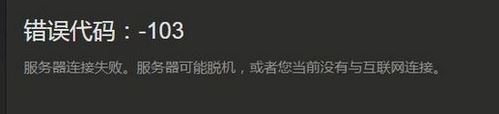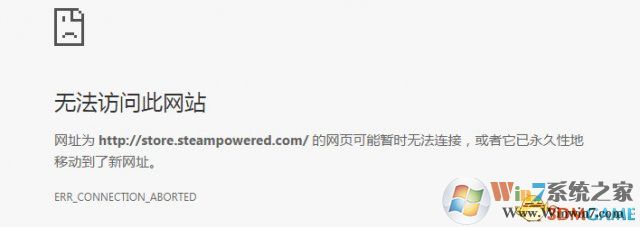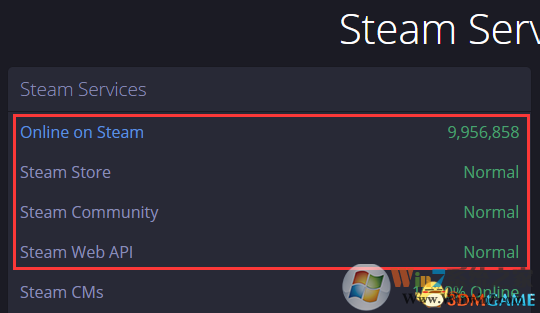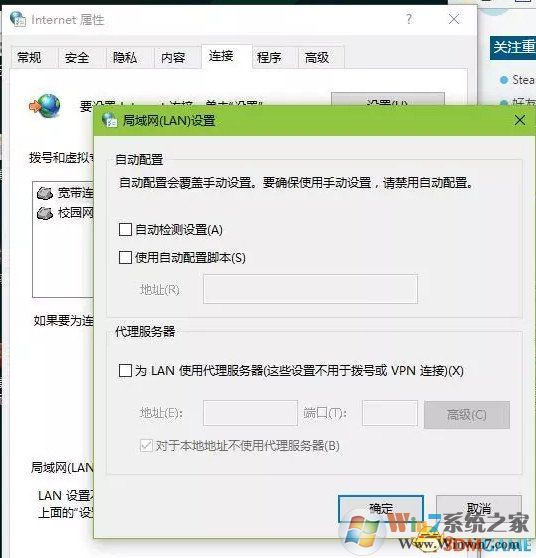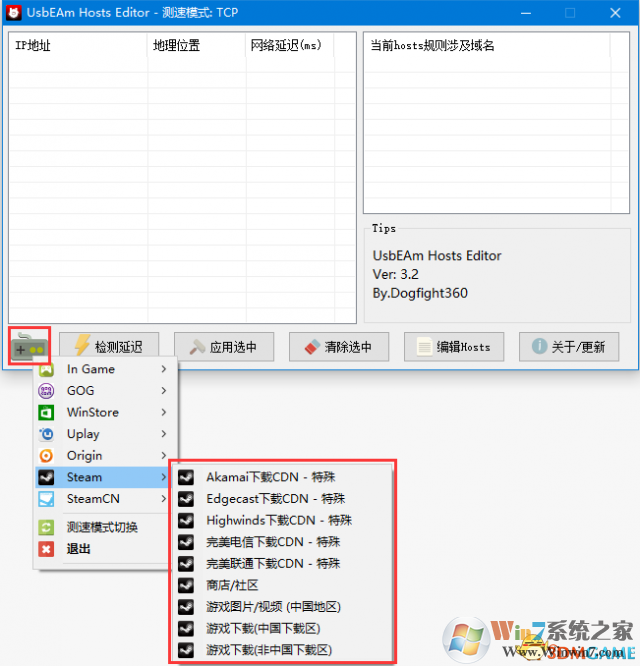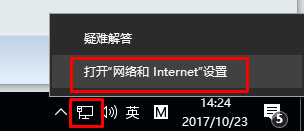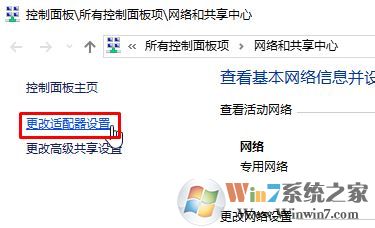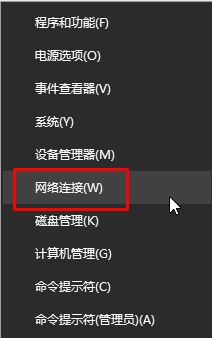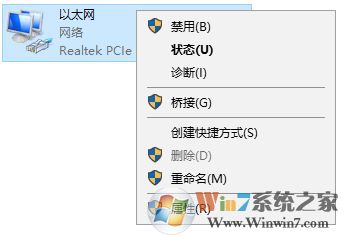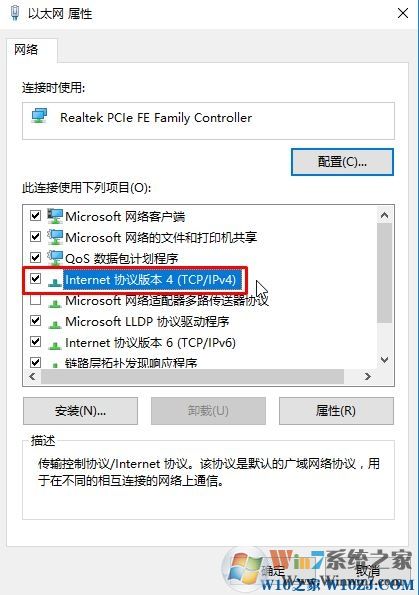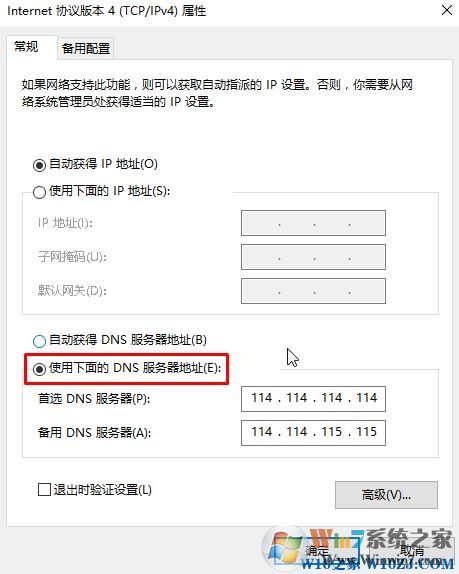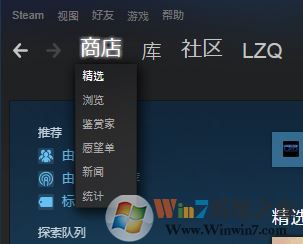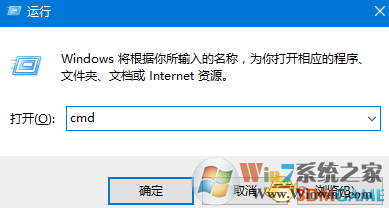steam错误代码103 6种win10完美解决方法
时间:2022-12-06 00:03 来源:未知 作者:永春小孩 点击:载入中...次
win10系统下打开steam无法连接网络提示错误代码103 怎么办?很多steam相比都会经常遇见这种问题,那么遇见steam打不开提示错误代码103的问题该如何解决呢?下面小编就详细的为大家介绍具体的原因及解决方法。
在这里提供7个步骤供大家参考,并且根据实际调查来看可以有效解决大多数国内用户的无法连接网络问题。 首先确认Steam官方的服务器目前没有问题 ①、打开https://steamstat.us/ ②、如下面截图中的红框内容的服务器状态正常(显示为绿色字体的normal),则官方服务器目前没有问题。连接不上Steam属于个人网络问题,继续看下一步骤。
如官方服务器状况非绿色字体的Normal,则官方服务器目前存在问题,耐心等待官方服务器恢复正常即可。 以下方法按照优先级排序,如果当前方法不能解决,请尝试下一个方法,多个方法混合使用可能会有奇效,但是如果你对电脑不了解,建议还是一个个方法尝试。 方法1:重启网络设备 ①、将自己的宽带、路由器的电源拔掉,并重新插上(没有宽带和路由器的校园wifi之类的跳过此步骤) ②、进入打不开的Steam页面按住 Ctrl+F5 强制刷新。 方法2:取消为LAN使用代理服务器 ①、在Internet属性,“连接”标签下,局域网设置中,“为LAN使用代理服务器”这项取消打勾,确定。 ②、如果原本就没打勾,就打勾一下,确定,然后重开设置,再取消打勾,确定。
方法3:修改Hosts ①、以笔记本形式打开电脑的hosts文件(路径 C:\Windows\System32\drivers\etc\ 下的hosts文件) ②、添加以下两行带hosts文件,并保存文件。如果保存提示权限不足,可以把hosts文件拖到桌面,添加如下内容并保存后再放回原目录。 104.115.209.150 store.steampowered.com 104.115.209.150 steamcommunity.com ③、如果仍旧不行,继续看下一条。 更新:如果更改hosts后一段时间steam再次无法访问,可以尝试将上面的hosts删除再访问steam页面。 方法4:使用“UsbEAm Hosts”进一步修改hosts文件 更新:现有多款工具可用 ①、下载UsbEAm Hosts Editor v3.2 大家可以在百度自行搜索下载 ②、打开UsbEAm Hosts Editor v3.2.exe,并点击下图红框圈中的选项,依次修改每一个steam相关的hosts
③、根据上图选择一个具体的steam端口后,点击下图的“检测延迟”;选择一个较低延迟的ip地址;点击“应用选中”
④、重复②和③,将与steam相关的9个端口全部进行修改。 ⑤、如果仍旧不行,继续看下一条。 方法5:修改DNS 1、在任务栏中网络图标上单击右键,选择【打开网络和internet设置】;
Google Public DNS:8.8.8.8 / 8.8.4.4 OpenDNS:208.67.222.222 / 208.67.220.220 V2EX DNS:199.91.73.222 / 178.79.131.110 Dyn DNS:216.146.35.35 / 216.146.36.36 Comodo Secure DNS:8.26.56.26 / 8.20.247.20 SmartViper Public DNS:208.76.50.50 / 208.76.51.51 OpenNIC DNS:151.236.20.236 / 106.185.41.36 SafeDNS:195.46.39.39 / 195.46.39.40 GreenTeamDNS:81.218.119.11 / 209.88.198.133
③、按住win+R打开运行,输入cmd并回车以打开运行命令提示符 ④、输入"ipconfig /flushdns", 成功后会有提示信息"已成功刷新 DNS 解析缓存" ⑤、再次尝试打开steam商店页面,如果还是不行,依次尝试步骤②的所有DNS组合方案,并重复步骤①-④。如果所有DNS搭配均无法解决,继续看一下步骤。
方法6:使用魔法上网 网上有大量免费和收费魔法上网软件,可自行百度相关软件。 但是注意想要购买游戏时,请断开魔法上网,否则后果自负。 |